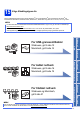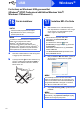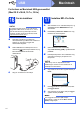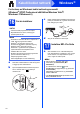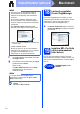User manual
Table Of Contents
- Hurtigstartguide MFC-9140CDN / MFC-9330CDW / MFC-9340CDW
- Start her
- 1 Pakk ut maskinen og kontroller komponentene
- 2 Fjern emballasjen fra maskinen
- 3 Legg papir i papirskuffen
- 4 Koble til strømledningen og telefonledningen
- 5 Angi land
- 6 Stille inn lokalt språk
- 7 Velge svarmodus
- 8 Stille inn dato og klokkeslett
- 9 Angi personlig informasjon (stasjons-ID)
- 10 Fakssendingsrapport
- 11 Stille inn telefonlinjekompatibilitet
- 12 Stille inn telefonlinjetype
- 13 Automatisk skifting mellom sommertid/vintertid
- 14 Angi tidssonen
- 15 Velge tilkoblingstypen din
- For brukere av Windows® USB-grensesnittet (Windows® XP/XP Professional x64 Edition/Windows Vista®/ Windows® 7/Windows® 8)
- For brukere av Macintosh USB-grensesnittet (Mac OS X v10.6.8, 10.7.x, 10.8.x)
- For brukere av Windows® kablet nettverksgrensesnitt (Windows® XP/XP Professional x64 Edition/Windows Vista®/ Windows® 7/Windows® 8)
- For brukere av Macintosh kablet nettverksgrensesnitt (Mac OS X v10.6.8, 10.7.x, 10.8.x)
- For brukere av trådløst nettverksgrensesnitt (MFC-9330CDW / MFC-9340CDW)
- 16 Før du begynner
- 17 Velg din trådløse oppsettsmetode
- Oppsett med CD-ROM-en og midlertidig bruk av en USB-kabel (Windows® og Macintosh)
- Manuelt oppsett fra kontrollpanelet med veiviseren for oppsett (Windows®, Macintosh og mobile enheter)
- Ett trykk-oppsett med WPS (Wi-Fi Protected Setup) eller AOSS™ (Windows®, Macintosh og mobile enheter)
- Feilsøking
- Skrive inn tekst
- Installer driverne og programvare (Windows® XP/XP Professional x64 Edition/Windows Vista®/ Windows® 7/Windows® 8) (MFC-9330CDW / MFC-9340CDW)
- Installer drivere og programvare (Mac OS X v10.6.8, 10.7.x, 10.8.x) (MFC-9330CDW / MFC-9340CDW)
- For nettverksbrukere
- Annen informasjon
- Forbruksmateriell
- Start her
16
Windows
®
Kabeltilkoblet nettverk
For brukere av Windows
®
kablet nettverksgrensesnitt
(Windows
®
XP/XP Professional x64 Edition/Windows Vista
®
/
Windows
®
7/Windows
®
8)
16
Før du installerer
a Kontroller at datamaskinen er slått PÅ og at du
er logget på som administrator.
b Fjern beskyttelseshetten fra Ethernet-porten
som er merket med et -symbol på
maskinen din.
c Koble nettverksgrensesnittkabelen til Ethernet-
porten på maskinen din, og koble den deretter
til en ledig port på huben.
d Sørg for at maskinen er skrudd på.
17
Installere MFL-Pro Suite
a Sett CD-ROM-en inn i CD-ROM-stasjonen.
Hvis skjermbildet for modellnavn vises, velger
du din maskin. Hvis skjermbildet for språk
vises, velger du ønsket språk.
VIKTIG
• Lukk eventuelle programmer som kjører.
• Skjermbildene kan variere, avhengig av
operativsystemet ditt.
MERK
• CD-ROM-en inkluderer Nuance™ PaperPort™
12SE. Denne programvaren støtter
Windows
®
XP (SP3 eller høyere), XP
Professional x64 Edition (SP2 eller høyere),
Windows Vista
®
(SP2 eller høyere),
Windows
®
7 og Windows
®
8. Oppdater til
nyeste Windows
®
Servicepakke før du
installerer MFL-Pro Suite.
• Deaktiver all personlig brannmurprogramvare
(utenom Windows
®
-brannmur),
antispionprogrammer eller
antivirusapplikasjoner under installering.
MERK
• Dersom Brother-skjermen ikke vises
automatisk, gå til Datamaskin (Min
datamaskin).
(For Windows
®
8: klikk på -ikonet
(Filutforsker) på oppgavelinjen, og gå deretter
til Datamaskin.)
Dobbeltklikk CD-ROM-ikonet, og dobbeltklikk
deretter start.exe.
• Hvis Brukerkontokontroll-skjermbildet vises,
klikk på Fortsett eller Ja.